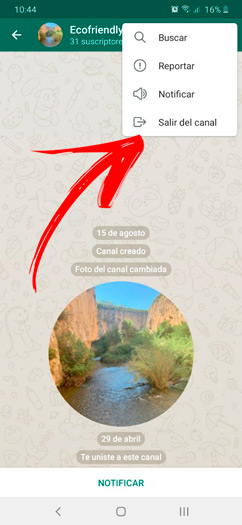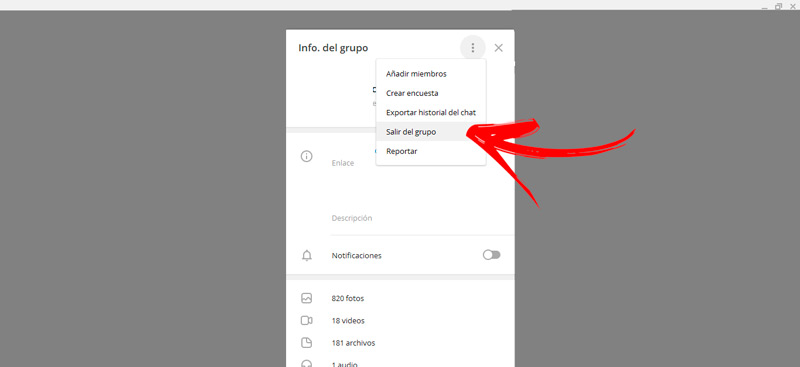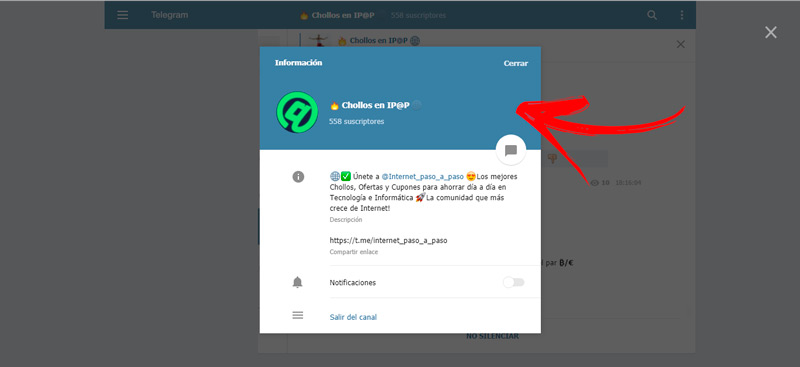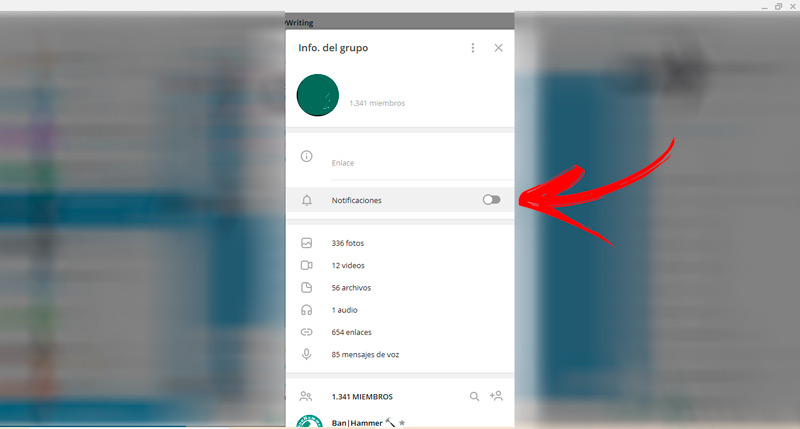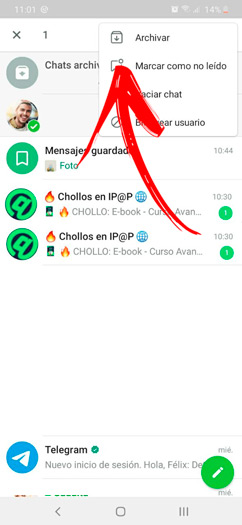¿Necesitas silenciar, archivar o eliminar los grupos o canales de Telegram? No te preocupes, nosotros te enseñaremos cómo hacerlo de manera fácil, segura y rápida. Para ello, tendrás que continuar leyendo hasta el final.
Si quieres que tus dispositivos no colapsen de mensajes que muchas veces ni los lees, entonces te mostraremos el paso a paso que tienes que hacer para salir de un grupo de Telegram.
Pero esto no es todo lo verás, también te diremos cómo debes hacer cada paso para mantener tus conversaciones al día en un móvil, en un ordenador o en Telegram Web. Echa un vistazo.
Aprende paso a paso cómo salir de un grupo o canal de Telegram desde cualquiera de tus dispositivos
Te mostraremos a continuación los pasos que tendrás que hacer cuando quieras salir de un grupo o de un canal de Telegram:
En el móvil
Para salir de un grupo de Telegram desde tu móvil Android o iOS realiza este proceso:
- Lo primero que debes hacer es abrir la aplicación en tu móvil.
- Ahora ve a la página de inicio y elige algún chat abierto.
- Entre estos verás los canales o grupos a los que perteneces. Busca el grupo del que deseas salir.
- Entra en el chat del grupo o canal correspondiente, tal como si fueras a enviar un mensaje.
- Cuando estés dentro del mismo, pulsa el icono con los tres puntos verticales en la esquina derecha.
- Se abrirá un menú desplegable en el cual debes elegir Salir del canal o Salir del grupo.
- Al hacerlo la plataforma te mostrará una notificación. En ella debes confirmar que deseas abandonar el grupo presionando el botón rojo.
Recuerda que, tras dar tu confirmación de abandono Telegram te dará un lapso de 4 segundos para deshacer la acción. Esto aparecerá en la parte inferior de los chats, si deseas deshacer tu acción solo pulsa el icono inferior con forma de flecha.
En el ordenador
Cuando quieras salir de un grupo desde el ordenador, realiza estos pasos:
- Abre la aplicación de escritorio con tu cuenta.
- Busca en la barra lateral izquierda el chat que corresponde a los grupos.
- Pulsa en el que deseas darte de baja.
- Luego, haz clic en los tres puntos de la esquina derecha, arriba de las conversaciones.
- Una vez que se despliegue el menú, elige Eliminar y salir.
- Confirma tu decisión haciendo clic en Ok y ¡listo!
Tratándose de un canal dentro de Telegram el proceso es similar. Sin embargo, cuando accedas a la información debes desplazarte hacia abajo. Entonces, pulsa en la opción Salir del canal para culminar y después confirma la acción.
Desde Telegram Web
Si quieres salir de un canal o de un grupo al cual perteneces en Telegram, podrás usar el navegador para hacerlo.
Para ello, tendrás que seguir esta guía:
- Ingresa con tu navegador a la URL
https://web.telegram.org. - Lo primero que debes hacer es colocar tu número de móvil y país.
- Recibirás en la app de Telegram un código de inicio de sesión de 6 dígitos que debes colocarlo en la web.
- De forma automática iniciarás sesión.
- Dentro de tus chats, haz clic en el canal o grupo del que deseas salir.
- Una vez dentro de las conversaciones selecciona en la barra superior donde se encuentra el nombre del grupo.
- En esta ventana de información se desplegarán también todos los miembros de este.
- Encuentra entre estos tu foto de perfil o nombre.
- Ahora pulsa en el enlace, justo al lado de tu nombre Salir del grupo.
- Te saldrá una ventana advirtiéndote si deseas abandonar, por lo que deberás presionar en Ok. Con esto ya no aparecerá más en ninguna de tus cuentas.
También podrás seleccionar el canal y presionar es la parte superior para conocer más información. A continuación, elige el menú representado por tres líneas. Esto te permitirá elegir Salir del canal.
Descubre cómo silenciar los grupos de Telegram para evitar que te lleguen sus notificaciones
Si lo que buscas es conocer todo lo que se habla dentro de los grupos, pero no quieres recibir notificaciones, entonces tendrás que silenciarlas.
Para ello, vas a tener que hacer lo siguiente:
En el móvil
Abre la app en tu móvil iOS o Android y continúa de esta manera:
- Ingresa al chat al cual quieres silenciar.
- Una vez dentro del grupo o canal selecciona los tres puntos en la esquina superior.
- Entre las selecciones aparecerá la opción Silenciar. Púlsala y se abrirá un menú desplegable en el que tendrás que elegir el tiempo en donde no recibirás alertas. Escoge 1 hora, 8 horas, 2 días o Siempre.
Con esto, de forma automática las notificaciones dejarán de aparecer en la barra superior de tu móvil.
En el ordenador
Tener el cliente de la app para ordenadores facilita mucho las cosas. Si deseas silenciar los canales a los que te suscribiste, vas a tener que ingresar en su chat. Luego, tendrás que pulsar en los tres puntos al lado del nombre. De entre las opciones, escoge Silenciar notificaciones. Cuando se abra la ventana emergente debes elegir cuánto tiempo se silenciarán.
Tienes a escoger entre 1 hora o para siempre. Mientras que, en los grupos es necesario que pulses en su información, dentro del chat. Esto hará que se despliegue un menú en el que encontrarás el botón Notificaciones. Desplaza la barra hasta que ya no se marque en azul.
Desde Telegram Web
También podrás silenciar un grupo o un canal de Telegram por medio del navegador.
Esto lo podrás hacer siguiendo este paso a paso:
- Estando dentro de los chats selecciona el grupo o canal en cuestión.
- Ahora ubícate en la barra superior donde está el nombre de grupo.
- Haz clic en el mismo y se abrirá una ventana emergente con su información.
- Entre las opciones estará Compartir enlace, Añadir miembros y Notificaciones. Si recibes notificaciones es probable que el botón desplazable este activo y se marque en azul. Por lo que, con un clic al lado de esta herramienta podrás desactivarlo o silenciarlo para que no te moleste.
- Ten presente que para esta API el estado silencioso es permanente hasta que lo reviertas de forma manual.
Aprende a archivar conversaciones de grupos y canales de Telegram para que no te salgan en la lista de chats
Cada vez que quieras archivar una conversación de un grupo o canal, tendrás que seguir esta guía en Telegram:
En el móvil
Realiza la siguiente guía para archivar conversaciones de Telegram:
- Ubícate dentro del historial de chats en la app.
- Mantén presionado por un segundo el chat que corresponda al grupo o canal que deseas archivar.
- Haciéndolo así deberá aparecer una pequeña tilde blanca rodeada de un círculo verde, justo debajo de la foto de perfil.
- Lo que deberás hacer ahora es pulsar los tres puntos verticales que aparecen arriba, a la derecha.
- Luego, selecciona la primera opción Archivar.
Con esto ya tendrás los grupos o canales de Telegram en una lista aparte del listado principal. Esta lista aparecerá de forma automática en la parte superior como "Chats archivados". Pulsa allí y vas a ver todas las conversaciones guardadas.
En el ordenador
Una forma de separar los grupos o canales de Telegram es archivándolos en una carpeta separada. Para esto simplemente colócate sobre la conversación del grupo o canal. Haz clic derecho para que se abra un menú flotante. Dado que son varias opciones escoge Archivar. De esta manera el chat aparecerá dentro de una carpeta superior, llamada Chats archivados. Debes recordar que si estas conversaciones están silenciadas se mantendrán así incluso al recibir mensajes.
Desde Telegram Web
De momento, la plataforma web oficial de esta app no permite archivar conversaciones. Solo podrás mantenerlas separadas en la app móvil o desde el cliente, por lo que te recomendamos seguir los pasos que te mencionamos antes.